功能:
多组检验工具,利用Kruskal-Wallis秩和检验和方差检验,可对多组独立样本进行差异分析,同时输出事后检验结果,获取差异主要来源于哪些分组。
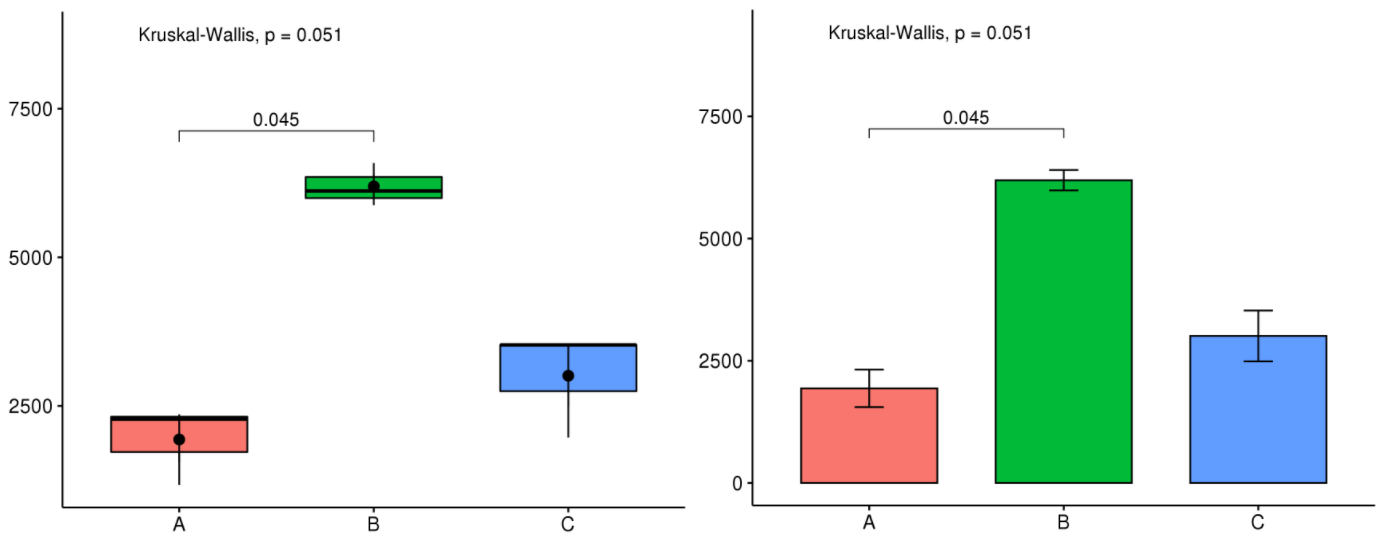
文件:要检验的变量文件。
分组:用于定义样本分组信息的文件。
绘图类型:用户可根据使用情景需要,选择相应的图形。目前可使用箱线图、小提琴图、条形图展示。
检验方法:
方差分析又称“变异数分析”或“F检验”,用于两个及两个以上样本均数差别的显著性检验,若发现样本之间存在显著差异,可选择Tukey HSD检验,获取差异主要在哪个比较组中。
Kruskal-Wallis秩和检验简称KW秩和检验,是一种非参数检验法,可以用样本秩代替样本值,用于样本容量不相等的多个独立样本差异分析。多组样本差异分析后,发现多组样本间存在差异,则可进一步利用Nemenyi检验进行组间多重比较,对多个样本进行两两差异的显著性分析,判断差异主要在哪个比较组中。
事后检验:事后检验用于判断差异来源。当多组之间存在差异时,进行两两分组比较,判断两组间是否存在差异。基迪奥提供两种事后检验方式:Tukey HSD检验/Nemenyi检验。
组间显著性差异结果展示:可使用P值、星号(*)、字母展示事后检验结果。若以P值展示,则在图形中直接输出具体的P值;若以"*"展示,“*”表示P<0.05,差异显著。“**”表示P<0.01,差异极显著。不标表示不显著差异;若以字母形式展示,两组中具有相同的字母表示差异不显著,无相同字母表示差异显著。
输出:输出压缩包文件,包含表格文件和图形文件(pdf格式、png格式),其余文件为OS平台源文件。
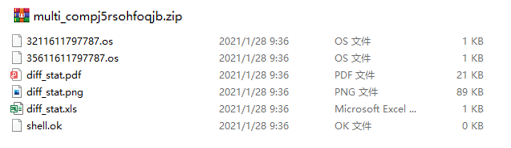
1)表格文件:
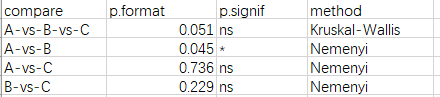
compare:比较组信息; p.format:P值; p.signif:显著性。“ns”不显著,“*”P<0.05显著,"**"P<0.01极显著,依次类推; method:检验方式
2)图形文件:
箱线图:
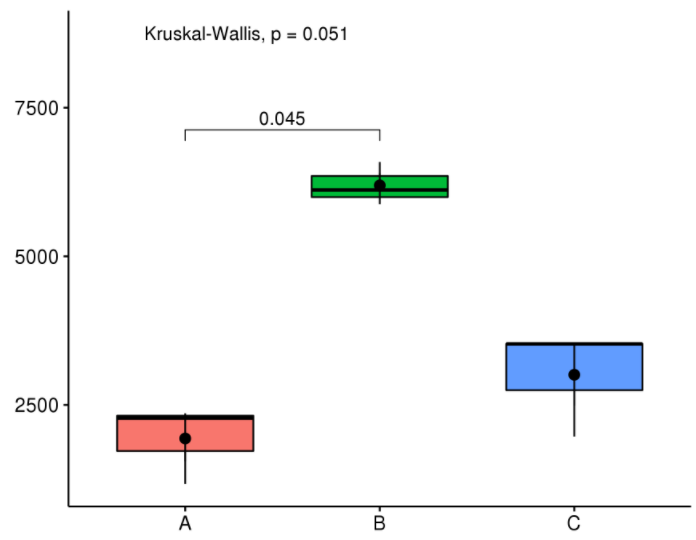
图形解读:箱线图可用于展示组内组间数据分布情况 ,横坐标代表分组,纵坐标为组内数据距离。箱型图中:有效数据分布的最大值(直线顶端),有效数据分布的最小值(直线低端),中位数(黑点),上四分位数(矩形上边框),下四分位数(矩形下边框),以及无效数据(直线外离群散点)。组间差异情况可用P值、星标符号、字母符号展示。
小提琴图
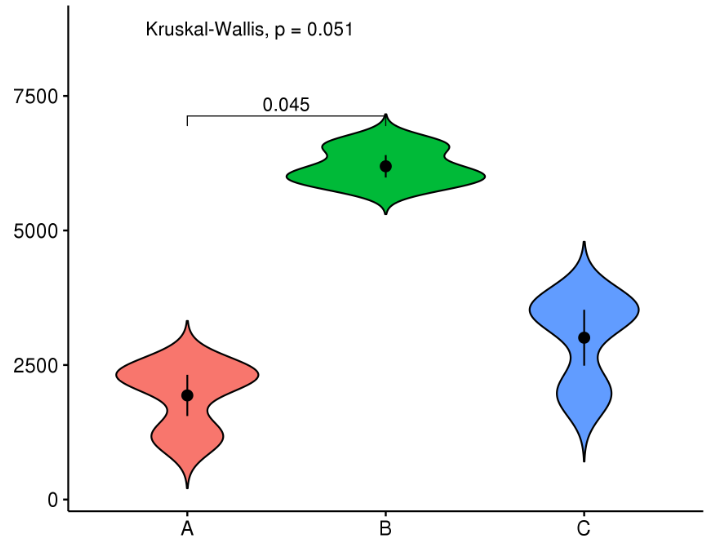
小提琴图是箱线图和核密度图的组合图,用于展示数据分布及其概率密度,主要显示数据的分布。其中小提琴图与上图中箱线图代表的含义一致。图形的“宽窄”代表此范围上数据的数量,越宽代表数据分布越多,越窄代表数据分布越少。
条形图
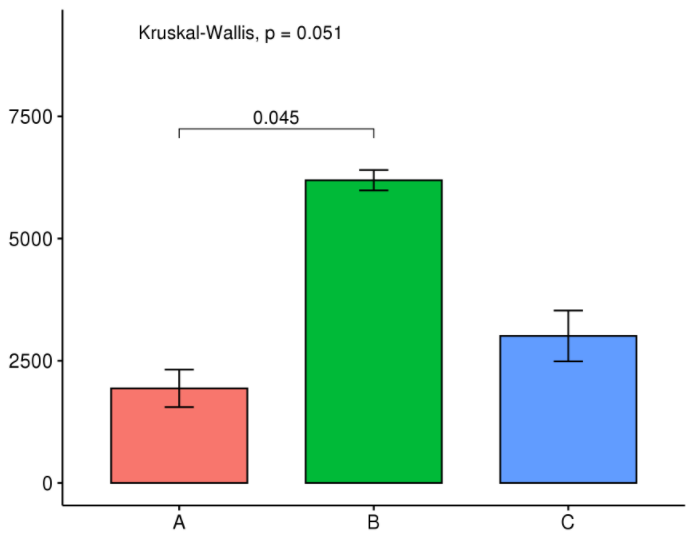
输入:文件支持txt(制表符分隔)文本文件、csv(逗号分隔)文本文件、以及Excel专用的xlsx格式,同样支持旧版Excel的xls(Excel 97-2003 )格式。
文件:以qRT-PCR结果为例。第一行为样本名称,第一列为差异检验变量名称(示例文件第一列为基因的ID),表中数值为结果变量数值。每个分组内至少有3个重复样本。示例文件如下:
| gene_id | A1 | A2 | A3 | B1 | B2 | B3 | C1 | C2 | C3 |
| ENSMUSG00000000001 | 2277 | 1170 | 2358 | 6116 | 5877 | 6586 | 3526 | 1968 | 3528 |
分组信息文件:定义分组信息,用于描述差异检验文件内样本的分组情况。示例文件如下:
| A1 | A |
| A2 | A |
| A3 | A |
| B1 | B |
| B2 | B |
| B3 | B |
| C1 | C |
| C2 | C |
| C3 | C |
绘图类型:小提琴图
检验方法: Kruskal-Wallis秩和检验
事后检验:Nemenyi
组间差异性结果显示:P值
输出:
1)表格文件
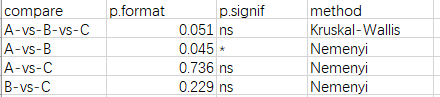
2)图形文件
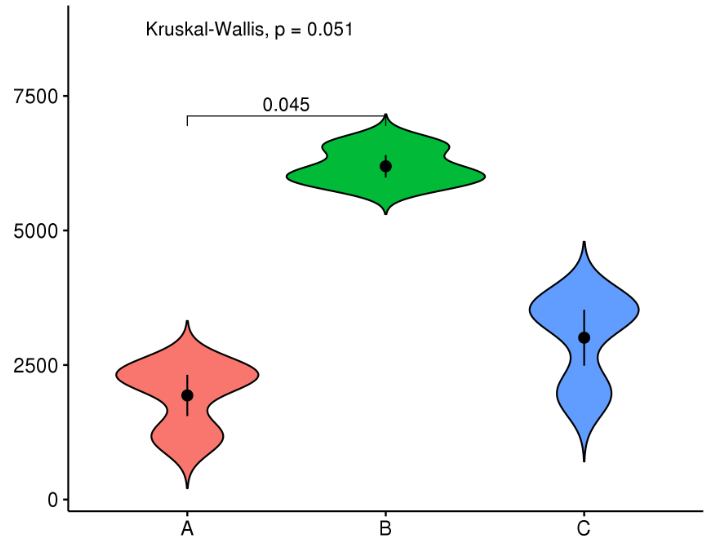
Q1. 上传的数据需要保存成什么格式?文件名称和拓展名有没有要求?
OmicShare当前支持txt(制表符分隔)文本文件、csv(逗号分隔)文本文件、以及Excel专用的xlsx格式,同样支持旧版Excel的xls(Excel 97-2003 )格式。如果是核酸、蛋白序列文件,必须为FASTA格式(本质是文本文件)。
文件名可由英文和数字构成,文件拓展名没有限制,可以是“.txt”、“.xlsx”、“.xls”、“.csv”“.fasta”等,例如 mydata01.txt,gene02.xlsx 。
Q2. 提交时报错常见问题:
1.提交时显示X行X列空行/无数据,请先自查表格中是否存在空格或空行,需要删掉。
2.提交时显示列数只有1列,但表格数据不止1列:列间需要用分隔符隔开,先行检查文件是否用了分隔符。
其它提示报错,请先自行根据提示修改;如果仍然无法提交,可通过左侧导航栏的“联系客服”选项咨询OmicShare客服。
Q3. 提交的任务完成后却不出图该怎么办?
主要原因是上传的数据文件存在特殊符号所致。可参考以下建议逐一排查出错原因:
(1)数据中含中文字符,把中文改成英文;
(2) 数据中含特殊符号,例如 %、NA、+、-、()、空格、科学计数、罗马字母等,去掉特殊符号,将空值用数字“0”替换;
(3)检查数据中是否有空列、空行、重复的行、重复的列,特别是行名(一般为gene id)、列名(一般为样本名)出现重复值,如果有删掉。
排查完之后,重新上传数据、提交任务。如果仍然不出图,可通过左侧导航栏的“联系客服”选项咨询OmicShare客服。
Q4.下载的结果文件用什么软件打开?
OmicShare云平台的结果文件(例如,下图为KEGG富集分析的结果文件)包括两种类型:图片文件和文本文件。
图片文件:
为了便于用户对图片进行后期编辑,OmicShare同时提供位图(png)和矢量图(pdf、svg)两种类型的图片。对于矢量图,最常见的是pdf和svg格式,常用Ai(Adobe illustrator)等进行编辑。其中,svg格式的图片可用网页浏览器打开,也可直接在word、ppt中使用。
文本文件:
文本文件的拓展名主要有4种类型:“.os”、“.xls”、“.log”和“.txt”。这些文件本质上都是制表符分隔的文本文件,使用记事本、Notepad++、EditPlus、Excel等文本编辑器直接打开即可。结果文件中,拓展名为“.os”文件为上传的原始数据;“.xls”文件一般为分析生成的数据表格;“.log”文件为任务运行日志文件,便于检查任务出错原因。
Q5. 提交的任务一直在排队怎么办?
提交任务后都需要排队,1分钟后,点击“任务状态刷新”按钮即可。除了可能需运行数天的注释工具,一般工具数十秒即可出结果,如果超出30分钟仍无结果,请联系OS客服,发送任务编号给OmicShare客服,会有专人为你处理任务问题。
Q6. 结果页面窗口有问题,图表加载不出来怎么办?
尝试用谷歌浏览器登录OmicShare查看结果文件,部分浏览器可能不兼容。





 扫码支付更轻松
扫码支付更轻松



